Windows
The driver includes files for USB and the library uDMX.dll. The USB-files are always used, uDMX.dll is used depending on the lighting software.
As driver installation became more problematic with each newer Windows-version there are several uDMX-drivers that can be installed / tried.
- libusbK: all tested programs worked fine. Try this driver first. DOWNLOAD
- WinUSB: likely more compatile with Windows but not all software worked. uDMXArtnetP5 worked fine, uDMXArtnet did not work. DOWNLOAD
- libusb: the old driver. Not the best solution for Windows 10. DOWNLOAD
INSTALLATION
- Download at least one of the listed drivers
- Uncompress the file whereever you want and then plugin the hardware.
- The operating system will search for a driver.
- Select the file uDMX.inf in the selected directory (of your uncompression)
- After several seconds the driver should be installed. On newer Windows-versions you have to accept that the driver is not digitally signed. If you got problems, please read the FAQ.
- ATTENTION: At this time the file uDMX.dll has to be MANUALLY copied to the directory <Windows>\System32 !
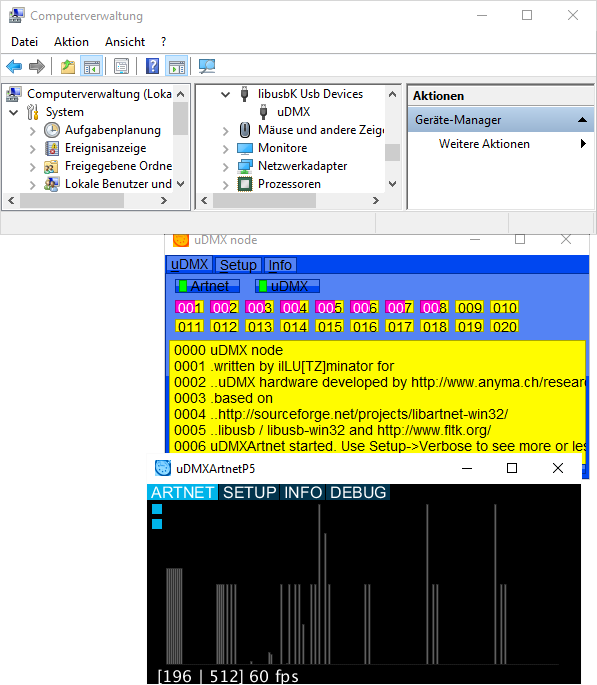
CONFIGURATION
You can change the following values. Times can only be changed when you use uDMX firmware >= 1.4.
- Number of Channels: can be changed from the default of 512 to a lower value.
- Maximal Bytes to transfer: all tested windows programs only support 1 Byte at a time. Anyhow you should test the value 512 and only reduce the value if you experience problems.
- Break (Reset): Reset time before sending the first DMX value (default 88µs)
- Mark: Time between Reset and startbyte (default 8µs)
- Gap: time between the DMX values (default 0µs). Has to be changed for some devices like Eurolite TS-5, Laserworld EL200RGY … Set value to 20 for those devices.
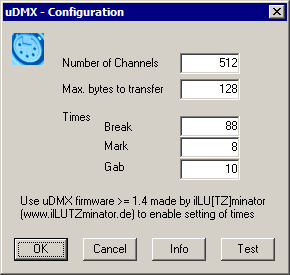
START CONFIGURATION
If your DMX software does not support starting uDMX configuration, you can call the configuration using the script uDMXConfigure.bat (included in the driver files).
 Testing uDMX
Testing uDMX
To test the uDMX interface, you can start a simple test-dialog from within the configuration dialog.
With the sliders it is possible to set the values of channels 1-6. The values of these channels are sent to the interface.
LINUX
When using Linux you have to install libusb. Normally programs have to be run as root to get access to usb-devices. To avoid this, create a file z65-anyma-udmx.rules in folder /etc/udev/rules.d with the following content:
SUBSYSTEM==»usb*», ACTION==»add|change», ATTRS{idVendor}==»16c0″, ATTRS{idProduct}==»05dc», MODE=»0666″
SUBSYSTEM==»usb*», ACTION==»add|change», SYSFS{idVendor}==»16c0″, SYSFS{idProduct}==»05dc», MODE=»0666″
MacOSX
probably like Linux
В большинстве случаев установка драйвера проходит автоматически в несколько кликов. Для этого загрузите последнюю версию драйвера с http://www.illutzmination.de/udmxdriver.html?&L=1 и запустите установщик. USB-DMX контроллер можно использовать.
Но в некоторых случаях потребуются дополнительные шаги.
Обращаем внимание, что инструкция ниже относится только к USB-DMX интерфейсам из нашего ассортимента. Инструкция может частично или существенно отличаться для товаров других производителей.
Как установить uDMX драйвер на
Windows 10 (64 бит) или в Windows 8
Если вы уже купили USB-DMX контроллер, загрузите последнюю версию драйвера с http://www.illutzmination.de/udmxdriver.html?&L=1
Остерегайтесь скачивать файлы и драйверы на неофициальных ресурсах, это может быть не безопасно!
Прежде всего, вам нужно внести некоторые изменения в настройки
Windows, чтобы «Отключить принудительное использование подписи драйверов». Это
очень важно для корректной установки драйвера.
1. Удерживая SHIFT, нажимаете RESTART.
2. Ваш компьютер перезагрузится и запустится в «режиме устранения
неполадок». Щелкните «устранение неполадок» (Throubleshoot).
3. Щелкните «Дополнительные параметры». Щелкните «Параметры
запуска».
4. Нажмите «ПЕРЕЗАГРУЗИТЬ».
5. Теперь вы можете выбрать «Отключить принудительное
использование подписи драйверов», нажав функциональную клавишу «F7».
6. Ваш компьютер перезагрузится, и вы готовы к установке драйвера.
Если этой инструкции оказалось недостаточно, посмотрите на просторах Интернет подробные статьи с картинками на тему как «Отключить принудительное использование подписи драйверов».
Установка драйвера
Чтобы установить драйвер правильно, важно прочитать
«libusb-win32-bin-README.txt», там вы найдете подробности по драйверам в
зависимости от особенностей процессора вашего ПК.
1. Переименуйте libusb0_x86.dll в libusb0.dll
и скопируйте его в
правильный каталог операционной системы, в соответствии с инструкцией из файла
«libusb-win32-bin-README.txt» (например, для Windows 10 64 бит это будет папка «C: \ Windows \ Syswow64»).
2. Теперь перейдите в
диспетчер устройств (откройте проводник, щелкните правой кнопкой мыши «Мой
компьютер», выберите «Управление»).
3. Щелкните «Диспетчер устройств».
4. Найдите «неизвестное устройство», щелкните правой кнопкой мыши
и выберите «Обновить программное обеспечение драйвера».
5. Теперь выберите «Найти на моем компьютере драйверы».
6. Выберите путь, по которому вы загрузили последнюю версию
драйвера (убедитесь, что вы распаковали пакет драйвера), нажмите Далее.
7. И теперь установка драйвера прошла успешно.
8. Теперь вы готовы к использованию программ для управления световыми приборами, такими как FreeStyler DMX или QLC + и др.
Как установить uDMX драйвер на
другие версии Windows
Это будет
проще, чем инструкция выше, потому что в других версиях Windows
политика безопасности работы со сторонними драйверами не такая жесткая.
1. Загрузите последнюю версию драйвера с http://www.illutzmination.de/udmxdriver.html?&L=1
Остерегайтесь скачивать файлы и драйверы не из официальных
источников!
2. Распакуйте
архив с драйвером и запустите инсталляцию (файл installer_x86 или installer_x64, в зависимости от вашей операционной системы).
3. Файл
uDMX.dll необходимо вручную скопировать в каталог \ System32 \ (например C: \
WINDOWS \ system32), чтобы закончить установку.
4. Для некоторых версий Windows
потребуется переименовать libusb0_x86.dll и скопировать его в
правильный каталог операционной системы, в соответствии с инструкцией из файла
«libusb-win32-bin-README.txt».
Теперь
скачайте и установите программу с интерфейсом управления (например, DMXControl
или FreeStyler – свободное использование), при первом запуске в настойках
выберите uDMX-драйвер в выпадающем списке, подключите ваши приборы и
программируйте их работу.
В сложных случаях
Не будем углубляться в причины, сразу к инструкции. Если вышеописанные шаги не дают результат, контроллер не работает, то переходим на сайт https://ftdichip.com/drivers/vcp-drivers/ и скачиваем драйвер под вашу операционную систему. Во FreeStyler и прочих устройство выбирайте устройство управления uDMX либо EUROLITE USB-DMX. Возможно (не обязательно) после установки vcp-drivers потребуется снова повторить инструкцию выше.
————————————————————————
Скачать
последнюю версию FreestyleR DMX
можно на официальном сайте http:/freestylerdmx.be
У нас вы можете купить USB-DMX контроллер.
Еще инструкция Как установить uDMX драйвер в Windows с иллюстрациями (на англ.языке) — https://technologicalmess.wordpress.com/2015/07/01/udmx-getting-it-to-actually-work-on-windows/
These adverts are supporting the forum’s costs and the products/services are not endorsed by the forum owners.
First have you tried?
Log in to Search the Forum for help!
Learn more about using FreeStyler at the FreeStyler WIKI HERE
Learn more about DMX in General at The DMX Wiki HERE
if all else fails and you need a fixture consider the fixture building service HERE
-
nokka
- Knows how to turn Lights ON
- Posts: 3
- Joined: March 19th, 2012, 2:06 pm
uDMX windows 10 64bit
Did someone figure it out how to install it? I tried all tutorial that are online but unsucessfuly
-
mrstretch
- Knows how to turn Lights ON
- Posts: 8
- Joined: May 30th, 2017, 11:20 am
Re: uDMX windows 10 64bit
Post
by mrstretch »
I just posted this .. it will work have a issue leave me a comment.
I bought the dmx for 19.00 on ebay. It came with a small disk with a udmx driver. I couldnt get it to load . I figured it out after about a hour of searching. The issue lie in the device signature , the driver was not recognized. In order to deal with this here is the solution. Go to the start menue in the lower bottem then press and hold down the shift key while clicking on the restart button. the computer will open a blue screen with , continue , trouble shoot, or turn off pc.press trouble shoot. then press advanced options. now 6 options will show up.press start settings . then restart. The computer will reload and then it will ask you to press a button to continue . Here is where you press f7 or the 7 key. the computer will reset. now once this happens you wait to have it load as normal. once windows is open you can go to the go to the device manager. now plug in the udmx. the udmx will appear but has a issue . now click on the udmx and go to the driver section and select from the location like hard drive or file you put on the desk top. now it will ask you if you want to open this even tho the driver is not signed. the answer is yes . It will now load. once it loads it will come up as udmx in the driver section. now open freestyler and use the udmx as a 512 and your ready to work.
hope this helps someone else as the video from the company and youtube didnt help..
respect… Dj Stretch from Canada
-
mrstretch
- Knows how to turn Lights ON
- Posts: 8
- Joined: May 30th, 2017, 11:20 am
Re: uDMX windows 10 64bit
Post
by mrstretch »
also , depeneding on the disk they sent you it worked better if i opend the disk and dropped it on a folder on the desk top.. makes it easier to search later.
-
brin
- Knows how to turn Lights ON
- Posts: 1
- Joined: October 3rd, 2019, 10:28 pm
- FreeStyler Version: 3.6.50
- I Use FreeStyler for: Theater
Re: uDMX windows 10 64bit
Post
by brin »
THANKS a lot for this hint, didn’t know windows 8.1 good enough…
no I got the drivers installed
again thanks for sharing
regards, brin
-
Bikash Saha
- Knows how to turn Lights ON
- Posts: 6
- Joined: December 11th, 2019, 9:33 am
- FreeStyler Version: 3.4.6
- I Use FreeStyler for: Stage Show
- Twitter: no
- Instagram: no
Re: uDMX windows 10 64bit
Post
by Bikash Saha »
how to install driver in windows 10 64 bit
-
Bikash Saha
- Knows how to turn Lights ON
- Posts: 6
- Joined: December 11th, 2019, 9:33 am
- FreeStyler Version: 3.4.6
- I Use FreeStyler for: Stage Show
- Twitter: no
- Instagram: no
Re: uDMX windows 10 64bit
Post
by Bikash Saha »
how to install driver in windows 10 64 bit
-
RRRocks505
- Knows how to turn Lights ON
- Posts: 1
- Joined: May 2nd, 2019, 9:41 pm
- FreeStyler Version: 3.6.49
- I Use FreeStyler for: Just for the Fun of it.
LC+ nor
Post
by RRRocks505 »
After spending the last 5 days trying to get uDMX to work on a new laptop, I finally figured it out. When I installed on my desktop a year ago, I did the changes that allow unsigned drivers to be installed, did not want to do that this time. Tried the Zadig install, it did not work with libusbk or Winusb. Zadig installed but uDMX would not work with QLC+ nor Freestyler. Finally looked in the uDMX driver folder and found a little exe called InstallDriver.exe. Ran that and it installed and uDMX now works. Note that as per ilLUTZmination.de I manually copied uDMX.dll to <Windows>System32 directory. I did this while trying the other installation procedures so not sure it is necessary but it can’t hurt anything.
-
SiGNe
- Possibly Becoming Qualified FS User
- Posts: 68
- Joined: October 14th, 2012, 7:30 pm
- FreeStyler Version: 4.14
- I Use FreeStyler for: Home Lighting Control
Re: uDMX windows 10 64bit
Post
by SiGNe »
-
ComputerhullGaming
- Knows how to turn Lights ON
- Posts: 1
- Joined: July 23rd, 2021, 9:42 pm
- FreeStyler Version: 3.4.6
- I Use FreeStyler for: Bedroom Lighting.
- Twitter: twitter.com/computehull
Re: uDMX windows 10 64bit
Post
by ComputerhullGaming »
I think I did, what part do you mean? because I got installed
-
Desantos83
- Knows how to turn Lights ON
- Posts: 2
- Joined: May 28th, 2020, 7:50 pm
- FreeStyler Version: 3.4.6
- I Use FreeStyler for: Home Lighting Control
- Twitter: @mr_nick_d
Re: uDMX windows 10 64bit
Post
by Desantos83 »
Hey all!
Long time lurker. First time poster.
I’ve gone and got myself the same eBay £19 usb DMX adaptor and successfully installed it. Got freestyler set up and running the lighting BUT (isn’t there always a but..) I find the usb keeps stopping, windows makes the whole unplugged / plugged in usb noise and the lights stop responding.
It only happens when I try to manually pan/tilt or use the automatic shapes in the X/Y windows (such as 8 or flower)
Now I know it’s not the physical laptop, apart from the fact it’s brand new and other usb plugs work, I wondered if the driver could be at fault? It’s seemingly some generic uDMX driver or could it be the actual USB DMX that’s just naff?
-
an2ner
- Knows how to turn Lights ON
- Posts: 2
- Joined: October 9th, 2021, 10:29 am
- FreeStyler Version: 3
- I Use FreeStyler for: Church
Re: uDMX windows 10 64bit
Post
by an2ner »
Do we driver for Windows 11?
UDMX – это драйвер, который позволяет управлять светодиодной RGB-подсветкой и другими устройствами, поддерживающими протокол управления DMX512, с помощью компьютера с операционной системой Windows 10. Установка и настройка данного драйвера может показаться сложной задачей, однако, следуя нескольким простым шагам, вы сможете быстро настроить и использовать uDMX для управления своей подсветкой и другими устройствами.
Первым шагом для использования драйвера uDMX на Windows 10 является скачивание и установка самого драйвера. Вы можете найти последнюю версию драйвера на официальном сайте производителя или на специализированных форумах и ресурсах. После скачивания файла установки, запустите его и следуйте инструкциям мастера установки, чтобы установить драйвер на свой компьютер.
После установки драйвера uDMX на ваш компьютер, может потребоваться настройка дополнительных параметров. Для этого вам понадобится специализированное программное обеспечение, которое позволит вам управлять световым оборудованием. Программы, такие как FreeStyler DMX или Q Light Controller, предоставляют широкий спектр возможностей для управления DMX-совместимыми устройствами.
Подключите свою светодиодную RGB-подсветку или другие DMX-устройства к компьютеру с помощью DMX-корректора или USB-DMX-преобразователя. Затем запустите выбранное программное обеспечение управления DMX и настройте его на использование драйвера uDMX. Вы можете назначить правильный порт и адрес DMX-устройств, а также настроить нужные каналы освещения в соответствии с вашими требованиями.
После успешной установки и настройки драйвера uDMX на Windows 10, вы сможете полностью контролировать светодиодную RGB-подсветку и другие DMX-устройства через ваш компьютер. Вам будет доступно множество функций и эффектов для создания уникальной атмосферы и освещения в различных сценических и архитектурных проектах.
Драйвер udmx для Windows 10
1. Скачайте драйвер udmx для Windows 10 с официального сайта разработчика.
2. Разархивируйте скачанный архив в удобное для вас место на компьютере.
3. Подключите светодиодные устройства к компьютеру через интерфейс udmx.
4. Запустите файл-установщик драйвера udmx для Windows 10, который находится в распакованной папке.
5. Следуйте инструкциям на экране для установки драйвера. Обычно вам будет предложено выбрать папку назначения и завершить процесс установки.
6. После завершения установки перезагрузите компьютер.
7. Проверьте, что драйвер udmx для Windows 10 успешно установлен, открыв установленное приложение и просмотрев доступные настройки.
Вот и все! Теперь ваш компьютер готов к управлению светодиодными устройствами через интерфейс udmx. Не забудьте проверить совместимость своих устройств с драйвером и выполнить все необходимые настройки в приложении, чтобы получить желаемый результат.
Установка драйвера udmx на Windows 10
Драйвер udmx позволяет использовать интерфейс связи компьютера с устройствами, поддерживающими протокол DMX512. Если вы планируете использовать Windows 10, вам потребуется установить драйвер udmx для полноценной работы с вашим устройством.
Вот пошаговая инструкция, описывающая процесс установки драйвера udmx:
- Перейдите на официальный сайт разработчика и найдите страницу загрузки драйвера udmx для Windows 10.
- Скачайте установочный файл драйвера на ваш компьютер.
- Откройте скачанный файл и следуйте инструкциям мастера установки.
- Подтвердите установку драйвера, если вас об этом попросят.
- После завершения установки перезагрузите компьютер.
После перезагрузки вы сможете начать использовать ваше устройство, подключенное через интерфейс udmx, на Windows 10. Убедитесь, что ваше устройство поддерживает протокол DMX512 и правильно настроено для работы с драйвером udmx.
Примечание: Если у вас возникли проблемы при установке или использовании драйвера udmx на Windows 10, проверьте совместимость вашего устройства с этой операционной системой и обратитесь за помощью к разработчику или в техническую поддержку.
Udmx — это драйвер, предназначенный для управления светодиодными индикаторами, световыми приборами и другими устройствами через USB-интерфейс. Он обеспечивает стабильное и эффективное взаимодействие между компьютером и подключенными устройствами, позволяя легко управлять освещением в различных ситуациях.
Установка драйвера Udmx на компьютер с операционной системой Windows 10 — процедура, которая не требует особых навыков и занимает всего несколько минут. Сначала необходимо скачать последнюю версию драйвера с официального сайта. После завершения загрузки нужно выполнить установку, следуя инструкциям, указанным в мастере установки.
После установки драйвера Udmx на компьютер с Windows 10 необходимо выполнить настройку для подключения управляемых устройств. Для этого откройте приложение Udmx и выберите соответствующие настройки подключения. Вы сможете указать тип устройств, количество каналов, а также другие параметры, необходимые для корректной работы с вашим оборудованием.
После завершения настройки драйвера Udmx вы сможете контролировать световую атмосферу в любом помещении, создавать оригинальные световые эффекты и подстраивать освещение под свои потребности. Также, благодаря стабильной и надежной работе драйвера, вы сможете быть уверены в том, что управляющие команды будут исполнены точно и без задержек.
Содержание
- Установка UDMX драйвера на Windows 10
- Подготовка к установке
- Загрузка и установка драйвера
- Проверка установки
- Настройка UDMX драйвера
- Настройка параметров
- Проблемы и их решение
Установка UDMX драйвера на Windows 10
- Перейдите на официальный сайт разработчика и скачайте последнюю версию UDMX драйвера для Windows 10.
- Запустите загруженный файл установки и следуйте инструкциям мастера установки.
- Выберите путь для установки драйвера и нажмите кнопку «Установить».
- После завершения установки, подключите UDMX устройство к компьютеру с помощью USB-кабеля.
- Windows 10 автоматически обнаружит новое устройство и установит драйверы для него.
- Проверьте, что UDMX устройство успешно установлено, открыв диспетчер устройств В Windows 10. Для этого нажмите «Пуск», введите «Диспетчер устройств» в поисковой строке и выберите соответствующий результат.
- В диспетчере устройств найдите раздел «Порты (COM и LPT)» и раскройте его.
- Вы должны увидеть UDMX устройство, отмеченное как COM-порт. Если устройство обозначено восклицательным знаком, это может указывать на проблемы с драйвером.
- Если устройство успешно установлено и готово к использованию, вы можете перейти к настройке программного обеспечения для управления осветительным оборудованием.
Теперь вы можете использовать UDMX драйвер на своем компьютере под управлением Windows 10 для управления осветительным оборудованием через интерфейс DMX. Убедитесь, что вы используете последнюю версию драйвера и обновляйте его при необходимости, чтобы обеспечить стабильную работу системы.
Подготовка к установке
Перед тем, как установить Udmx драйвер на операционную систему Windows 10, вам потребуется выполнить несколько подготовительных шагов:
- Убедитесь, что ваш компьютер соответствует минимальным требованиям системы для работы с Udmx.
- Сделайте резервную копию всех важных данных на вашем компьютере, чтобы предотвратить потерю информации в случае возникновения проблем в процессе установки.
- Отключите любое антивирусное программное обеспечение или брандмауэр, которые могут помешать установке Udmx.
- Убедитесь, что вы имеете права администратора на своем компьютере. Если у вас нет необходимых прав, обратитесь к администратору системы для получения помощи.
После выполнения этих шагов вы будете готовы к установке Udmx драйвера на Windows 10.
Загрузка и установка драйвера
Для установки Udmx драйвера на операционную систему Windows 10 необходимо выполнить следующие шаги:
- Откройте веб-браузер и перейдите на официальный сайт производителя.
- Найдите страницу поддержки и загрузите последнюю версию драйвера для операционной системы Windows 10.
- После того, как загрузка завершена, откройте загруженный файл драйвера.
- Установите драйвер, следуя инструкциям на экране установщика.
- После завершения установки перезагрузите компьютер.
После перезагрузки компьютера Udmx драйвер будет успешно установлен и готов к использованию.
Проверка установки
После завершения установки Udmx драйвера на Windows 10, необходимо выполнить проверку корректности установки перед тем, как начать использовать устройство. Вот несколько шагов для проверки установки:
1. Подключение устройства:
Удостоверьтесь, что устройство Udmx правильно подключено к компьютеру. Устройство обычно подключается через USB-порт, но в некоторых случаях может понадобиться использование адаптера или другого типа подключения. Убедитесь, что соединение устройства надежное и без видимых повреждений.
2. Поиск устройства:
Запустите программу или приложение, с которым вы будете использовать устройство Udmx. Посмотрите, есть ли индикация, что устройство найдено и правильно подключено. Это может быть отображение имени устройства или уведомление о его обнаружении.
3. Тестовый сигнал:
Попробуйте отправить тестовый сигнал на устройство Udmx. В большинстве программ или приложений, связанных с DMX-управлением, есть функция отправки тестового сигнала. Проверьте, получает ли устройство этот сигнал и отображает ли правильный вывод. Если такой функции нет, вы можете попробовать воспроизвести световое шоу или другую анимацию, чтобы убедиться, что устройство работает.
4. Проверка наличия обновлений:
Проверьте наличие обновлений для Udmx драйвера. Производители могут выпускать обновления, которые исправляют проблемы совместимости или улучшают производительность. Обычно обновления можно найти на официальном веб-сайте производителя устройства или в меню настроек программы/приложения.
Если все шаги успешно выполнены, это говорит о том, что установка Udmx драйвера на Windows 10 завершена успешно и устройство работает корректно. Вы готовы начать использовать его для управления световыми эффектами или другими подключенными устройствами DMX.
Настройка UDMX драйвера
После установки UDMX драйвера на Windows 10, возникает необходимость в его настройке для корректной работы устройства. В этом разделе мы рассмотрим основные шаги по настройке драйвера.
- Сначала убедитесь, что UDMX устройство подключено к вашему компьютеру через USB-порт.
- Откройте Панель управления Windows 10.
- В поисковой строке введите «Устройства и принтеры» и выберите соответствующий результат.
- В окне «Устройства и принтеры» найдите устройство UDMX в списке устройств.
- Щелкните правой кнопкой мыши на устройстве UDMX и выберите пункт «Свойства».
- Перейдите на вкладку «Драйвер» и нажмите кнопку «Обновить драйвер».
- Выберите пункт «Поиск драйверов на этом компьютере».
- Нажмите кнопку «Выбрать из списка доступных драйверов на компьютере».
- Выберите установленный UDMX драйвер из списка и нажмите «Далее».
- Подтвердите установку выбранного драйвера, следуя инструкциям на экране.
- Дождитесь завершения процесса установки драйвера.
- После завершения установки драйвера, перезагрузите компьютер, чтобы изменения вступили в силу.
После выполнения этих шагов, ваш UDMX драйвер будет настроен и готов к использованию на Windows 10.
Если у вас возникают проблемы с настройкой драйвера, рекомендуется обратиться к документации, поставляемой с устройством, или связаться с производителем для получения подробной информации и поддержки.
Настройка параметров
После установки драйвера Udmx на компьютер с операционной системой Windows 10 необходимо выполнить настройку параметров, чтобы обеспечить правильное функционирование устройства.
Перед настройкой убедитесь, что у вас есть доступ к Интернету, так как могут понадобиться дополнительные файлы и обновления.
1. Запустите программу установки драйвера и следуйте инструкциям на экране. Убедитесь, что драйвер успешно установлен и компьютер перезагружен.
2. Подключите Udmx устройство к компьютеру с помощью USB-кабеля. Удостоверьтесь, что устройство правильно подключено и обнаружено операционной системой.
3. Откройте меню «Пуск» и выберите «Панель управления».
4. В панели управления найдите и откройте раздел «Устройства и принтеры».
5. Найдите Udmx устройство в списке устройств и щелкните правой кнопкой мыши на его значке.
6. В открывшемся контекстном меню выберите «Свойства».
7. В окне свойств выберите вкладку «Драйвер» и нажмите кнопку «Настройка параметров».
8. В открывшемся окне настройки параметров выберите нужные вам опции, например, частоту обновления светодиодов. Если вы не уверены, что выбрать, оставьте значения по умолчанию.
9. Нажмите кнопку «ОК», чтобы сохранить настройки.
10. Закройте все окна и перезапустите компьютер.
После завершения этих шагов ваш Udmx драйвер для Windows 10 будет настроен и готов к использованию.
Проблемы и их решение
Проблема: Не удается установить драйвер Udmx на Windows 10.
Решение: Некоторым пользователям может понадобиться специальная версия драйвера для совместимости с операционной системой Windows 10. Убедитесь, что вы скачали последнюю версию драйвера Udmx, подходящую для Windows 10. Затем выполните инструкции по установке, указанные в документации.
Проблема: Udmx не распознается в менеджере устройств.
Решение: Попробуйте следующие решения:
- Убедитесь, что Udmx правильно подключен к компьютеру. Переподключите устройство или попробуйте другой USB-порт.
- Перезагрузите компьютер и проверьте, появится ли Udmx в менеджере устройств.
- Обновите драйверы USB-контроллера в вашей операционной системе. Это можно сделать через менеджер устройств.
- Если все остальное не сработало, попробуйте использовать Udmx на другом компьютере, чтобы убедиться, что проблема не в самом устройстве.
Проблема: Udmx не работает с нужной программой.
Решение: Удостоверьтесь, что вы используете последнюю версию программы и что она поддерживает Udmx. Проверьте настройки программы и убедитесь, что правильно выбран порт и настройки драйвера для Udmx. Если проблема сохраняется, обратитесь к документации программы или свяжитесь с разработчиком для получения дальнейшей поддержки.
Проблема: Udmx работает нестабильно или вызывает сбои в системе.
Решение: Попробуйте следующие решения:
- Перезагрузите компьютер и проверьте, появится ли ошибка снова.
- Убедитесь, что у вас установлена последняя версия драйвера Udmx.
- Отключите другие программы, которые могут взаимодействовать с Udmx, и проверьте его работоспособность.
- Если проблема продолжается, попробуйте использовать Udmx на другом компьютере, чтобы убедиться, что проблема не в самом устройстве.
- Свяжитесь с разработчиком Udmx или поставщиком для получения дальнейшей поддержки и решения проблемы.
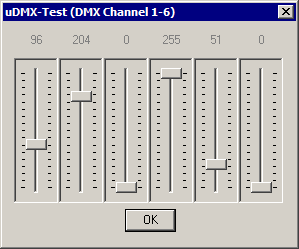 Testing uDMX
Testing uDMX